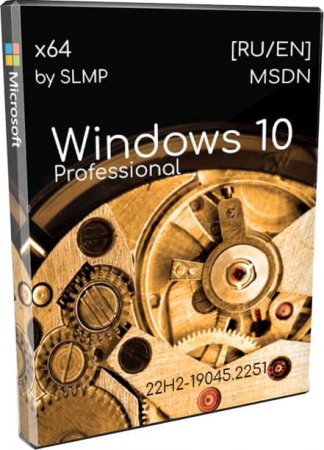Для тяжёлых игр и других задач, предлагаем скачать Windows 10 x64 Professional 22H2 самая быстрая и стабильная сборка торрент два образа на выбор с русским и английским языком интерфейса.
Windows 10 Pro VL 22H2 с выключенными обновлениями, с профессиональной оптимизацией, без хлама, без Defender. Ненужные службы отключены, наглая телеметрия запрещена, реклама Майкрософт — тоже. Устанавливать строго при отключенном Интернете! Сборка очень быстрая, главное, установите ее правильно (в описании будут представлены списком все нужные рекомендации). Система сконфигурирована талантливым программистом SLMP, который является очень квалифицированным кодером. Он, кстати, добавил в эту сборку собственную авторскую программу SLMPWinTool, которая может многие вещи в системе включить или выключить. К сборке даже приложен скрипт, которым она создавалась. Т.е. вы можете скачать скрипт SLMP и сделать своими силами точно такую же сборку. Максимально безопасная система, высокопроизводительная – без каких-либо явных минусов. Сборка задумана и сделана так, чтобы система не обновлялась ни под каким видом, в том числе, сама по себе. Тех, кого раздражает сервис Windows Update, эта оптимизированная Windows 10 должна полностью устроить. Хотим также отметить, что SLMP делает сборки и с оригинальной Windows 11 тоже. Если данная сборка «десятки» будет востребована, то в будущем постараемся предоставить вам также и Win 11 by SLMP, которая тоже очень круто оптимизирована.
Дата обновлений: 21 ноября 2022
Версия: быстрая Windows 10 Pro VL 22H2 (19045.2251) с выключенными обновлениями
Разрядность: x64
Язык Интерфейса: RUS Русский, ENG Английский
Таблетка: W10-Digital
Первоисточник: www.microsoft.com
Автор сборки: by SLMP
Размер двух образов: 6.92 Gb
Загрузить Windows 10 x64 Professional 22H2 самая быстрая и стабильная сборка torrent
Требования для установки (устанавливайте строго при выключенном Интернете, подключите его после второй автоперезагрузки!): проц х64 1 ГГц, RAM 2 ГБ, DX9-видео, 34 ГБ места.
Скриншоты системы Windows 10 64bit 2022 года
Главные рекомендации (очень важно прочитать!)
-Только чистая установка. Образ iso записывается на флешку так же, как и официальный оригинал Windows 10. Используйте стандартный софт для этой цели: УльтраИсо, Rufus, Ventoy и т.д. – для записи на флеш-накопитель.
-Отключение Интернета при установке Win 10 by SLMP необходимо, чтобы установка завершилась так, как задумал автор сборки!
-На установленной системе могут также пригодиться проверенные драйвера с подробной инструкцией и интуитивно понятным установщиком.
-Не пытайтесь включить обратно автообновления и не портите твикером конфигурацию, иначе возможно много ошибок.
-Сборка создана профессионалом, система прекрасно проверена (а главное, на 100% чистая), годится для серьезных задач.
-Ссылка на скрипт SLMP – прямо в низу описания. Прочитав инструкцию к скрипту, сможете создать такую же сборку с его помощью.
-Учетку создавайте на латинице (это вообще универсальный совет).
-Создание дополнительных учеток в системе возможно только при включении поддержки Appx (SLMPWinTool – вам в помощь) – Пуск =>> Служебные.
-Автор рекомендует сразу же по завершению инсталляции сборки создать базовую точку восстановления.
-Если что-то нужное будет выключено, то запускаете SLMPWinTool и включаете обратно.
-Если вы используете свежие программные продукты Adobe, то вам нужно установить актуальный WebViewer2. Для откройте свойства папки C:\Program Files (x86)\Microsoft\EdgeUpdate, найдите там раздел прав пользователей, удалите в них «Анонимный вход» и «Все».
-Хотим обратить внимание, что использована Pro VL редакция, так что можете использовать не только рекомендованный, но и свой привычный KMS-активатор. Поскольку Defender выключен, никаких манипуляций для защиты активатора проводить не нужно.
-Если вам интересно узнать максимально точно, как устроена данная сборка, то можете изучить приложенный к описанию скрипт SLMP.
Основная конфигурация сборки Виндовс 10 by SLMP
-Автоматизированная установка (сам процесс выполнения PostInstall задач выглядит довольно круто – видно, что профессионал делал сборку).
-Обновления, вредные службы, Defender, автообновление Edge, OneDrive – все это выключено и запрещено.
-34 мусорных приложения (а также 6 мусорных компонентов) вырезаны.
-Патчи Spectre/Meldown – в отключенном состоянии.
-Фреймворк 3.5 в Компонентах включен, как и DirectPlay.
-41 служба выключена, никаких избыточных уведомлений, рекламных баннеров, слежки/телеметрии.
-Classic Shell успешно заменил стандартный Пуск. Эта программа существенно меньше нагружает оперативную память, не запускает сопутствующие Поиск с индексацией, поэтому использование ее в целях оптимизации системы – оправданно.
-Другие улучшения.
Преимущества сборки
-Минимальная нагрузка на SSD, что очень продлевает жизнь твердотельному накопителю. Если будете пользоваться строго системами by SLMP, то SSD проживет в несколько раз дольше, т.к. оригинальная «десятка» практически непрерывно записывает ненужные данные на него.
-Нет надоедливых обновлений. Они, во-первых, могут сбивать некоторые настройки, во-вторых, некоторые неудачные обновления могут явно ухудшить качество работы системы. Нет резона в обновлениях, если работы системы и так на 100% стабильна. А для безопасности всегда можно добавить хороший сторонний антивирус.
-Классная скорость работы. Ничуть не хуже, чем у сильно обрезанных сборок. При этом, в данной сборке вырезано сравнительно немного, но зато в ней обеспечена очень классная оптимизация настройками.
-Максимальная безопасность, куча положительных отзывов и благодарностей к предыдущим выпускам от автора. Репутация сборок SLMP исключительно высокая, они очень ценятся профессионалами, так как полностью надежны, практичны, не содержат лишнего. Вдобавок к этому, доверие к SLMP тоже очень высокое, т.к. он очень компетентный специалист, а не сборщик-любитель.
-Чисто авторский (уникальный) стиль сборки – причем, не только по набору настроек, но даже и по системному дизайну.
-Прекрасная игровая производительность, т.к. ни система, ни накопитель, ни аппаратные возможности – не загружены лишними задачами.
Полезные возможности SLMPWinTool для настройки сборки
-Отключение/включение системной поддержки установки Appx.
-Управление журналом событий. Его лучше отключать, чтобы ненужные логи не вёл.
-Управление различными элементами, находящихся в «Этот компьютер».
-Управление контекстным меню (его стандартными пунктами).
-Осуществление простейших сервисных команд.
Авторская сборка высшего класса
Эта система гораздо более стабильную и проверенную конфигурацию, чем сборки SanLex, OneSmile и многих других. Телеметрия выключена корректно, аккуратно и «по феншую», а не наугад. Все предыдущие версии и любые выявленные недочеты тщательно анализировались автором. Он провернул титанический труд, чтобы система ничего не записывала лишнего, не следила и не занимала ресурсы какими-то неизвестными фоновыми задачами. Службы выключены в очень большом количестве, но всё нужное (для специализированных, игровых или повседневных задач) прекрасно работает.
Дополнительная информация
Скрипт создания сборки: https://vk.com/@slmp_mod-windows-10-dism-scripts
В прошлых выпусках систем от SLMP были найдены некоторые мелкие недочеты. В частности, сам по себе выключался файервол, а также присутствовали некоторые ошибки в логе событий. Но это, конечно, мелочь и будем надеяться, что в данной релизе это было успешно исправлено. Система быстрая, надежная. Если на ваш взгляд отключено слишком много сервисов, то с помощью SLMPWinTool вы сможете включить обратно всё нужное. Естественно, включается всё кроме автообновлений, ведь главная идея сборки — чтобы система сама по себе не обновлялась, а всё лишнее было выключено. В ISO образах допускается установщик браузера и некоторые пользовательские изменения по умолчнию для браузера Chrome, каждый может без проблем изменить настройки браузера на свои предпочтительные. Все авторские сборки перед публикацией на сайте, проходят проверку на вирусы. ISO образ открывается через dism, и всё содержимое сканируется антивирусом на вредоносные файлы.
Параметры образа Windows 10 x64 Professional 22H2 самая быстрая и стабильная сборка:
Поиск в Панели задач:
Нет
Наличие Магазина Microsoft Store:
Нет
Способность обновляться (по Windows Update) :
Нет
Адаптация сборки для игр:
Высокая
Степень урезки:
Низкая
Уровень популярности по скачиваниям:
Высокая
Репутация автора:
Высокая
Оценка качеству сборки (от windows64.net):
8/10
Ребята из одного известного Ютуб канала провели целый ряд экспериментов по быстродействию разных версий windows. Теперь вы, наконец, узнаете, какой windows на самом деле самый быстрый и производительный. На подготовку этого видео было затрачено много дней, и теперь мы знаем правду. Чтобы не говорили различные специалисты в комментариях, какие теории не строили в своих видео компьютерные гуру, практика и эксперимент реально показали какой windows лучший. Смотрите внимательно, потому что каждый эксперимент открывает плюсы и минусы определенных операционных систем. В конце подведем общий итог, какой же windows производительнее.
Также вы получите частичные или исчерпывающие ответы на такие вопросы, как:
Я слышал разные идеи, читал много ваших комментариев о том, какой windows лучше.
Некоторые компьютерные специалисты говорят, что самый быстрый и легкий windows 10 HOME. Именно HOME, а не PRO, потому что в профессиональной версии добавлено больше функций для бизнеса. Эти функции немного утяжеляют систему, а так в принципе home и pro — это практически одна и та же система.
Другие утверждают, что семерка все равно самая легкая и лучше нее нет. В комментариях кто-то также пишет, что windows 8.1 был пиком успеха microsoft, а потом все пропало и 10ка просто провалилась. Она стала менее производительной. Кто-то наоборот считал? что самая производительная — это windows 10 корпоративная с маркировкой LTSC. Очень интересно так ли это.
Вот сейчас мы и возьмем эти четыре системы, профессиональную не будем тестировать, так как home — практически тоже самое, только легче. И проведем на них несколько экспериментов. Для этого будем использовать один ноутбук
и максимально приближенные настройки и условия, чтобы все эксперименты были честными. Чтобы добиться правильных условий для эксперимента ребятам пришлось помучиться. Каждую систему нужно было установить по полной. Все они, кстати, 64-битные. Потом нужно было установить драйвера и одинаковый набор программ. А чтобы установить семерку — вообще пришлось отдельно форматировать жесткий диск и испытывать полностью ее отдельно. Причем ждать не одни сутки, чтобы она подкачала все последние обновления.
Кто-то может сказать, что в сети уже были подобные эксперименты, но они проводились на виртуальной машине и часто по какому-то одному параметру. Я считаю, что для объективного сравнения нужно использовать реальный физический компьютер и сравнивать системы по разным показателям. Поэтому сразу прошу вас оценить этот труд своим лайком и дружеским комментарием! И помните, что нам очень важны ваши лайки и комментарии! Наверное, вам уже не терпится увидеть собственно эксперименты, а их будет аж СЕМЬ!
Тест 1: на быстроту включения и загрузки windows.
Давайте начнем первый тест: на быстроту включения и загрузки windows. Тут мы определим, какой windows загрузится быстрее. Чтобы это сравнение было объективным нужно, как я говорил уже, сделать так, чтобы после чистой установки windows были установлены одни и те же программы и драйвера. И прошла установка обновлений, потому что обновление может замедлить включение. Делаем несколько запусков каждой системы и засекаем, чтобы определить самый быстрый запуск. Начинаем отсчет от появления логотипа производителя, а заканчиваем, как только запустится браузер. Это будет означать, что система готова к работе. Ну что готовы? Поехали!
Результаты:
Первой загрузилась Windows 8.1 за 22 секунды!
На втором месте Windows 10 home с рекордом 46 секунд!
За ней Windows 7 с лучшим своим временем 50 секунд.
Последней финиширует Windows 10 LTSC с 62 секундами.
Интересные результаты, но в них есть один нюанс: на подобном ноутбуке уже снималось видео про ускорение загрузки и при анализе, почему такая долгая загрузка, была выявлена причина — драйвер видеокарты. Я думаю это одна из причин, почему на восьмерке так быстро включился ноутбук. Он был выпущен вместе с восьмеркой и драйвера у него создавались именно под восьмерку. Но эта погрешность, думаю, небольшая. Эксперимент все равно показывает, какая windows быстрее. Так же интересно то, что домашняя десятка обогнала семерку по загрузке. Это повод задуматься тем, кто говорит, что семерка самая быстрая. Но пока рано что-то утверждать. Это пока только включение. Дальше будет интереснее. По результатам экспериментов, когда вы определитесь с версией windows, которую хотите иметь у себя, помните, что лицензию можно приобрести по доступной цене в официальном магазине Лицензии там проверенные, есть сотни довольных покупателей, доставка моментальная и, в случае чего, есть гарантия и техподдержка. Цифровые лицензии ищите в официальном магазине.
Тест 2: состояние памяти и процессов в диспетчере задач сразу после включения.
Мы видим, что все системы действительно работают по-разному. Мы запустили диспетчер задач сразу и подождали, пока система войдет в стабильное рабочее состояние. Это будет видно потому насколько задействован процессор и жесткий диск. Дольше всех пришлось ждать семерку. Она, после включения, не успокаивается и продолжает что-то вычислять, искать в течение 10 минут. При этом долго не находит обновление.
Windows 7 запустила 45 процессов, 578 потоков.
Windows 8.1 — 42 процесса 746 потоков.
Windows 10 home — 140 процессов и 1393 потока
Windows LTSC -122 процесса и 1044 потока.
Пока это мало что нам дает, потому что процесс процессу рознь. Разницу в производительности процессора мы лучше поймем на последующих тестах. Более интересно тут, что происходит с памятью.
Windows 7 заняла всего 1,12 гигабайт. Причем до обновление windows 7 sp1 сразу забирала более 3 гигабайт. Так что обновление приносит пользу.
Windows 8.1 взяла 0,9 гигабайт из восьми доступных. Это абсолютный минимум.
Windows 10 home использует 1,9 гигабайт,
Windows LTSC — полтора гигабайта.
В этом тесте, как и в прошлом, восьмерка показывает себя как очень легкая и нетребовательная система.
Тест 3 — запуск программ
Работая с компьютером мы используем разные программы и нам важно чтобы они быстро запускались и работали. Как одна и та же программа будет запускаться в разных системах? Я воспользуюсь программой Gimp. Это бесплатная альтернатива photoshop. Она довольно долго запускается. Подгружает оперативку, так как там много разных мелких файлов с библиотеками и шрифтами. Сделаем несколько запусков каждой системы и определим наилучшие результаты.
Windows 7 загружает эту программу за 13 секунд.
Windows 8.1 за 28 секунд.
Windows LTSC — 29 секунд
Windows 10 home — 31 секунду.
Напомню это их лучше результаты из нескольких запусков!!! Наконец-то фанаты windows 7 могут ей гордиться. Очень производительное использование памяти! А вот следующий тест покажет производительность процессора.
Тест 4. Benchmarkи CINEBENCH R15 и
R20 на производительность процессора.
Поможет нам в этом программа CINEBENCH R15, которая нагружает процессор вычислениями и ставит ему баллы за производительность. Как думаете какая система тут лучше? Ну и вот результаты:
Windows 7 набирает 215 баллов.
Windows 8.1 – 217 баллов.
Windows 10 home – 212 баллов.
Windows LTSC наибольшее — 218 баллов.
Попробуем другую версию CINEBENCH R20. Но на восьмерке, кстати, она не заработала. Результаты:
Windows 7 набирает 463 балла.
Windows 10 home — 461 балл.
Windows 10 LTSC снова побеждает — 465 баллов.
Во всех версиях программы результаты идентичны. Windows LTSC показывает наибольшую производительность. На втором месте восьмёрка, на третьем семерка и home — последнее. Но стоит учесть, что разница совсем небольшая. Между первым и четвертым местом — 6 баллов в первом тесте и 4 балла во втором. Это всего лишь 2,5 и 1 процент. Не такая уж существенная разница.
Тест 5. Benchmark 3DMARK 06 — производительность в играх
В пятом тесте еще один benchmark и тут результаты будут более интересные. Используем 3dmark 06. Этот бенчмарк оценивает производительность в играх. Сравниваем результаты. И тут большая разница.
Windows 7 и Windows 10 LTSC показывают высокие результаты. Причем в семерке немного выше прорисовки, а в LTSC лучше тест процессора.
А вот Windows 8,1 и Windows 10 home намного меньше показывают fps и у них медленнее прорисовка. Причем домашняя версия даже хуже всех.
Тут интересно ваше мнение. Напишите ваши теории в комментариях. Почему 3d mark показал такие результаты? Получается, что для игр лучше всего подходит семерка и корпоративная десятка LTSC или это 3d mark что-то не так показывает? Драйвера везде стояли официальные и на фоне не было других приложений, которые бы мешали. Так что делаем выводы. И окончательно разобраться с производительностью поможет нам 6 тест.
Тест 6. Конвертация видео файлов из одного формата в другой.
Проведем конвертацию видео файлы из одного формата в другой и сравним затраченное на задачу время. Конвертировать будем один и тот же файл, в одной и той же программе. Конечно же, с одними и теми же настройками. Представьте мое удивление — результаты были совсем разные.
Быстрее всех прошла конвертация Windows 10 LTSC: 1 минута 46 секунд.
Второй была Windows 7 — 1 минута 54 секунды.
Третья Windows 8,1 — 2 минуты 9 секунд.
Четвертая Windows 10 home — 2 минуты 18 секунд.
Снова результаты похожие на предыдущий тест. LTSC и семерка производительнее домашней десятки.
Ну и напоследок
Тест 7: какая система занимает меньше места на диске.
Это тоже косвенно влияет на скорость, поскольку на диске С нужно свободное пространство для быстрой работы системы. Замерим размер папки windows, предварительно удалив из нее то, что можно удалить и что может создать большую погрешность сравнений — временные файлы для обновлений. И тут самая компактная оказалась восьмая версия. За ней идет корпоративная десятка. Что же, можем подвести итоги.
Что на основании этих экспериментов можно сказать о каждой версии windows.
Windows 7: не очень быстро включается, но быстро запускает программы, требует мало памяти, дает хорошую производительность в играх и приложениях, занимает довольно много места на диске после многочисленных обновлений за столько лет существования.
Windows 8.1: включается как ракета, минимально нагружает оперативную память, дает хорошую производительность процессора, но имеет слабую производительность графики и минимальный размер на диске.
Windows 10 домашняя: быстро запускается, нагружает оперативную память, медленно запускает программы, показывает самую слабую производительность процессора и графики.
Windows 10 LTSC: запуск долгий, не очень требовательна к оперативной памяти, лучшая производительность процессора и очень хороша в 3d графике, занимает меньше места.
Очень интересна ваша реакция на эти выводы.
Я на основе этого объемного эксперимента сделал два главных вывода.
Первый вывод: для данного ноутбука лучше всего подходит версия windows 10 LTSC. Она дает лучшие показатели. Ну и так же хороша семерка. Можно использовать ее, если, к примеру, вы не хотите с ней прощаться.
Второй вывод: сравнивая мои результаты с другими экспериментами на Ютубе — есть различие. И это наводит на мысль о погрешности, которую могут давать драйвера определенного производителя. Но это больше касается графики. Тут у нас были большие отличия, поэтому если вы хотите себе самый быстрый windows в играх учитывайте, что на вашем компьютере могут быть отличия.
Версия home тоже может себя хорошо показать. Если у вас новый компьютер, то производительность лучше будет у десятки, если очень старый, возможно, лучшая производительность будет у семерки. И не забывайте про обновления. Но это всё теория. Наш эксперимент показал, что в целом windows 10 LTSC дает лучший результат благодаря своей стабильности и надежности. Вы можете установить его пробную версию, которая есть на сайте microsoft и сами протестировать что быстрее.
Напишите, кстати, о своем опыте использования различных Windows нам в комментариях под этой статьей и пусть ваш Windows работает без проблем!
В блоге «Сравниваем производительность Windows 10 Pro и Home — загрузку процессора, ОЗУ и накопителя» мы столкнули лбами две версии Windows 10 — Pro и Home, и выяснили, что разница в их производительности минимальна, и специально ставить Windows 10 Home, чтобы получить более шустрый отклик системы — смысла нет.
А вот сравнить корпоративную Windows 10 LTSC и обычную Windows 10 Pro будет гораздо интереснее, ведь из LTSC «вырезано» очень много функций, UWP-приложения и отключены или не существуют целые группы служб. Но вы должны учесть, что на Windows 10 LTSC не смогут запуститься некоторые новые игры, список которых я привел в блоге «Игры все чаще требуют новую версию Windows 10 или почему Windows 10 LTSC не годится для игр».
Но не всем нужны новые игры, а чаще нужна стабильная и надежная ОС без «выкрутасов» я «самодеятельности», а 99.5% существующих игр прекрасно пойдут и на LTSC. Учесть стоит еще и то, что скачивание дистрибутива Windows 10 Pro с официального сайта крайне проста и удобна, а вот получение пробной версии Windows 10 LTSC, которая будет работать 90 дней, уже посложнее. Но если пользователь настолько продвинут, что знает аббревиатуру «LTSC» то, как правило, с ее скачиванием и установкой проблем не возникает.
Думаю, стоит ответить и критикам из комментариев, упрекавших меня в предвзятости к определенной ОС и неправильной методике тестирования.
Назвать меня предвзятым к определенной ОС — может только не читавших моих блогов человек. Я — энтузиаст, постоянно ищущий идеальную ОС и экспериментирующий с ними, и тесты и сравнения я делаю не только для вас, но и для себя. Моей критики досталось всем видам Windows — и Windows 7 и, особенно, Windows 10. А единственная ОС, которая не вызвала негативных эмоций, так как сочетает в себе достаточную функциональность, быстроту работы, и при этом имеет официальную поддержку — Windows 8.1, которой уже никто не пользуется, к сожалению.
Пуск в Windows 8.1 — худшее изобретение человечества, но легко «лечится» сторонними утилитами
Методика тестирования на слабой виртуальной машине с HDD накопителям, имитирующая недорогой ноутбук, призвана выявить разницу более наглядно и помочь в выборе ОС обладателям устаревших ПК и слабых ноутбуков. Если у вас процессор с шестью и более ядрами, 16-32 Гб ОЗУ и быстрый SSD, то разницу в скорости работы разных версий Windows вы увидите лишь в виде более быстрого отклика на ваши действия.
Сами посудите — есть ли большая разница, загружается Windows 10 на SSD 14 секунд или 18? Для практического применения — нет, но эта разница в 28%, которая на слабом ноутбуке с HDD выльется в десятки секунд ожидания. А с HDD до сих пор продаются и средние модели ноутбуков, например — LENOVO IdeaPad S340-15API.
Не говоря уже о недорогих, таких как ASUS VivoBook A540BA-DM489.
ASUS VivoBook A540BA на двухъядерном процессоре AMD A4 9125 и с 4 Гб ОЗУ — идеально имитируется виртуальной машиной из блога.
Поэтому в этот раз мы опять используем виртуальную машину из блога про сравнения Pro и Home: с двумя ядрами, 4 Гб ОЗУ и 60 Гб накопителем, выделенным из обычного HDD. Но я решил расширить тестирование, используя комплексный тест PCMark 10, который имитирует повседневную работу на ПК: серфинг интернета и видеоконференции, обработку изображений и видео, редактирование электронных таблиц и офисных документов.
Давайте начнем с Windows 10 Pro и теста PCMark 10. Я использовал Futuremark PCMark 10 Basic Edition версии 2.1.2508, в котором нет некоторых функций, но они нам и не понадобятся. Проблема с запуском теста на скриншоте вызвана недостаточными графическими мощностями виртуальной машины.
Windows 10 Pro набрал 3384 балла Productivity, а вот и развернутый результат:
Посмотрим, сколько набирает Windows 10 LTSC. 3930 балла Productivity, что на 16% больше, чем Windows 10 Pro! Я посмотрел немало блогов про сравнение версий Windows 10 и это самая большая разница в тестах, которую я видел.

Развернутая оценка показывает преимущество во всех тестах, иногда почти двукратное, и никакого «чуда» здесь нет, что я покажу далее.
Переходим к обычным тестам, и для начала — волнующий многих обладателей старых машин вопрос загрузки ОЗУ. Windows 10 Pro — занято 1.7 Гб из 4! Не многовато ли на «пустую» Windows, при системных требованиях в 2 Гб для 64-разрядных систем?
Скриншоты Windows 10 Pro взяты из прошлого блога, так как система не менялась.
А вот Windows 10 LTSC использует всего 1 Гб ОЗУ! Напомню, что я ничего не делал с системами, никаких настроек, все по умолчанию.
Windows 10 Pro постоянно «дергает» процессор фоновыми приложениями даже спустя почти 4 минуты после загрузки. Запущено 130 процессов.
У Windows 10 LTSC всплесков загрузки процессора гораздо меньше, хотя прошло меньше минуты после загрузки ОС, запущено всего 92 процесса.
Но главное, что отражается на комфортности работы Windows 10 LTSC — низкая нагрузка на накопитель. Windows 10 Pro использует накопитель гораздо активнее, не считаясь с его загруженностью, что приводит к жутким тормозам на слабых машинах, о чем я писал в блоге «Сравнение работы Windows 10 20H2 и Linux Mint 20.1 на слабом ПК: Core i3-2100, 8 Гб ОЗУ, HDD».

Windows 10 Pro занимает на диске 18.2 Гб с файлами подкачки и гибернации, а загружается до «Рабочего стола» примерно за 19 секунд.
Windows 10 LTSC занимает всего 11.4 Гб, загружается за те же 19 секунд.
Вот и весь секрет быстрой работы Windows 10 LTSC — отсутствие UWP-хлама, Кортаны, OneDrive, Магазина Windows и прочих «архиважных» функций. На слабой машине это дает свободную ОЗУ, процессорное время и не загруженный накопитель, что и выливается в 16% преимущества в PCMark 10. Но главное — повышение отклика системы, посмотрите скорость перезапуска приложений в PCMark 10 — на Windows 10 LTSC она быстрее почти в два раза!
Казалось бы, вот она, идеальная ОС для геймеров, но Microsoft так не считает и предлагает Windows 10 LTSC только для организаций, а игроделы «затачивают» новинки под новые версии Windows 10. Но есть выход из этой «западни» — в одном из следующих блогов мы вырежем почти весь хлам прямо из образа Windows 10 Pro, стараясь получить более шуструю и отзывчивую систему, чем Windows 10 LTSC, при этом сохранив «Магазин Windows» и возможность играть в любые игры.
рекомендации
4070 MSI по старой цене дешевле Palit
13900K в Регарде дешевле чем при курсе 60
Ищем PHP-программиста для апгрейда конфы
Пишите, что вы думаете по поводу Windows 10 LTSC и о том, в каком направлении движется развитие Windows 10 Pro?
Оптимизированная Windows 10 22H2 лучшая сборка 2023 для любых современных игр с высоким фпс x64 скачать торрент. SanLex изготовляет оптимизированные сборки (в основном, для игр) на современных компьютерах. Основная особенность всех его выпусков – выключенная телеметрия (кроме игровой оптимизации). Компоненты этот сборщик старается не урезать, но некоторый хлам он всё-таки удаляет. Плитки + Store в игровой системе от SanLex изначально полностью убраны. Возвращайте Магазин (если нужен) – короткой командой wsreset –i . Удалены также некоторые составные компоненты нежелательных программ – кейлоггера Майкрософт и Защитника. SanLex их старается убирать так, чтоб потом не возникали проблемы/ошибки с обновлениями. Серия Extreme выгодно отличается максимальной оптимизацией, включая рискованные настройки. Стабильность системы из-за некоторых твиков существенно ниже, чем у официальной Windows 10, но скорость выше. Нагрузка меньше, и явно лучше производительность. У сборок SanLex – целая команда поклонников, ждущих с нетерпением новую версию, она – перед вами. Легкость системы скорее всего вас порадует, а вот насчет стабильности гарантий никто не даст. Когда SanLex использует новые твики в своих системах, то потом наблюдает реакцию в отзывах. Если у всех всё стабильно – значит, набор настроек удачный. Именно так и совершенствуются его сборки – уже не первый год подряд.
- 100
- 1
- 2
- 3
- 4
- 5
- Версия ОС:
Windows 10 Pro (19045.2486) 22H2
- Разработка:
Компания Microsoft
- Архитектура:
Разрядность x64 (64bit)
- Язык интерфейса:
(RU) Русский, (EN) Английский
- Ключ продукта:
инструкция в описании
- Размер ISO:
2.86 GB
Если помогло — расскажи друзьям!
Внимание! это не прямая ссылка на игровую Windows 10 ISO образ, а через торрент.
Для скачивания оптимизированной Windows 10 Pro 22H2 бесплатно, вам понадобится torrent клиент, если у вас еще не установлен торрент клиент, рекомендуем скачать и установить μTorrent.
| Системные требования: | |||
| Минимальные | Рекомендуемые | ||
| Процессор CPU | 1 Ghz | 2 Ghz 2 ядра и больше | |
| Оперативная память ОЗУ | 2 Gb | 4 Gb и больше | |
| Свободное место на жёстком диске | 15 Gb | 120 Gb и больше | |
| Графическое устройство | DirectX9 | WDDM версии 1.0 и выше |
Стоит помнить, что переустановка любой операционной системы, влечёт за собой удаления всей информации с жёсткого диска, поэтому рекомендуем скопировать всё важное на флешку перед установкой Виндовс 10 Pro для игр.
Скриншоты после установки:
Установка игровой Windows 10 Professional x64: Для правильной установки Виндовс 10 Pro, нужно для начала создать загрузочный диск программой UltraISO или создать флешку загрузочную программой Rufus. Затем вставляем флешку в USB 2.0 и включаем ноутбук или ПК, сразу же вызываем BOOT menu и выбираем флешку для загрузки. Далее начнётся установка с настройкой параметров, если не знаете что выбирать или чем заполнять — просто жмите ENTER. После установки нужно активировать windows 10 и установить все необходимые драйвера. В итоге вы получаете самую быструю Windows 10 22H2 с финальными обновлениями и игровой оптимизацией.
Активация игровой Windows 10 by SanLex в командной строке
slmgr /ipk «W269N-WFGWX-YVC9B-4J6C9-T83GX»
slmgr /skms kms.digiboy.ir
slmgr /ato
Конфигурация и характеристики игровой Windows 10 Extreme
- SanLex максимально тщательно заблокировал телеметрию.
- В сборке вы не увидите рекламы Майкрософт.
- Уcпешно удален Edge. Иногда его отсутствие вызывает ошибки с обновлениями.
- Система избавлена от диагностики, не будет втихую следить за пользователем.
- Биометрия юзера не собирается, системные данные тоже не сохраняются в отчетах.
- Облако наполовину удалено, наполовину заблокировано. Не получится им пользоваться.
- Защитник выключен, причем, вместе с сопутствующими ему защитными службами.
- Запрещен небезопасный для пользователя протокол Teredo.
- Неактивен Журнал буфера обмена.
- Не происходит распознавание пользовательской речи. Выключен и сам микрофон.
- Размытие экрана, Контроль учетных записей и Windows-Search (индексирование) запрещены.
- Есть классический старый Калькулятор, включен и классический Просмотрщик.
- Убрана синхронизация, устранены лишние задания.
- Нет Кортаны, People, Xbox.
- Фреймворк 3.5 включен.
- Добавлено специальное приложение CleanMgr+ (оно в средствах Администрования) – для очистки.
Преимущества Виндовс 10 Extreme 22H2
- Увеличенный FPS, первоклассная игровая производительность.
- Улучшения отображения 4K видео (тоже в плане производительности).
- Система вполне достойно работает на устаревшем типе накопителей – HDD.
- Ноутбук/ПК меньше греется в ходе выполнения самых ресурсоемких задач.
- Запрещен дамп памяти, применены авторские решения, предотвращающие BSOD.
- Ускорен отклик – буквально в любых операциях за ПК.
- Лучше работают тяжеловесные программы.
- Нет посторонней деятельности нежелательных приложений в фоновом режиме.
Рекомендации
- Не применяйте твикеры-оптимизатора (совет автора этой игровой системы).
- Возвратите Магазин в систему (при реальной необходимости) – командой wsreset –i
- При наличии микрофона, не забудьте его разрешить (в системных параметрах конфиденциальности).
Возможные проблемы с Windows 10 Extreme
- Экраны смерти. Автор применил некоторые уникальные решения, чтоб их не было, но гарантий давать не будем, что сборка идеально будет именно на вашем железе работать.
- Ошибки установки обновлений. Всё-таки вырезан Эдж (а он необходимый в современных версиях Виндовс компонент), вырезаны и другие довольно значимые (на взгляд Майкрософт) компоненты. Так что, если какое-либо обновление не установится корректно – то не удивляйтесь.
- Проблемы с различными программами. Они могут либо не запускаться, либо выбивать сразу ошибки. Базовое и самое распространенное ПО обычно работает хорошо на сборках SanLex. Но время от времени появляются отзывы о том, что определенный софт не работает корректно.
- Самую справедливую и объективную оценку сборке вы определите сами. Но для этого нужно ее хотя бы установить, протестировать. Это не универсальная система, но многим очень нравится, так что рекомендуем ее вам.
Мнение пользователей о сборках SanLex
Если внимательно прочитать все отзывы на его системы, впечатление – двоякое, но очень многим эти сборки нравятся. В принципе, они и создавались по отзывам юзеров. SanLex старался учитывать каждый полезный совет для улучшения сборки. На сегодняшний день статистика показывает, что общая оценка Виндовс 10 by SanLex – выше среднего уровня. Отчасти это связано и с тем, что не появляются новые Windows Compact от другого известного сборщика. Поэтому популярность и интерес пользователей постепенно переходят в сторону актуальных сборок от SanLex.
Большинство пользователей сайта, вместе с Windows 10 Pro лучшая сборка 2023 для игр с высоким фпс x64 скачивают и: